We hebben een paar screencasting-tools voor Mac bekeken,waarvan het gratis Ripcorder-scherm favoriet is. Gebruikers kunnen terecht bij QuickTime, een standaard Mac-app waarmee u ook screencasts kunt maken. Nieuw op het scherm is Adobe Presenter Video Express, een gratis Mac-app van Adobe waarmee je kunt opnemenzowel screencasts als video's. U kunt video's bewerken, gesloten bijschriften toevoegen en screencasts en opnames naast elkaar bekijken. Het laatste project kan worden geüpload naar zowel YouTube als Dropbox, hoewel het niet kan worden opgeslagen op je lokale schijf; als je echter voor Dropbox kiest, wordt het toch naar je computer gesynchroniseerd.
Start de app en klik op de groene filmrolknop onderaan. U kunt uw scherm opnemen of de webcam gebruiken om een video op te nemen. Standaard registreert de app de invoer van uw webcam; om over te schakelen naar de opnamemodus voor screencasts, klikt u op de kleine cameraknop naast de microfoonknop en drukt u op opnemen.

Een timer op het scherm telt af vanaf 5 seconden en toont snelkoppelingen voor het beëindigen en pauzeren van een opname. Als u op het menubalkpictogram van de app klikt, wordt de opname ook gestopt.
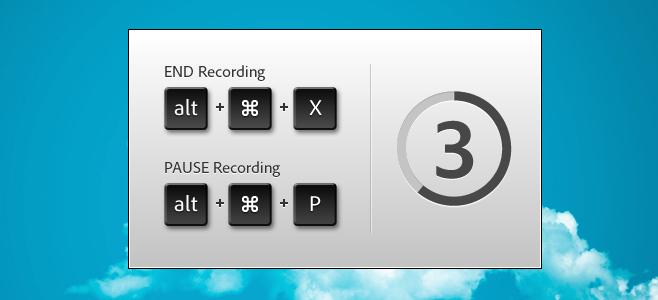
Nadat je een video of screencast hebt opgenomen, AdobePresenter Video Express zal het verwerken en openen voor bewerking. De bewerkingstools zijn vrij eenvoudig; er is een ‘Branding’ tool waarmee je een van de vele vooraf ingestelde thema's kunt selecteren voor het starten en beëindigen van een video. Bovendien kunt u uw eigen pictogram of logo aan het scherm toevoegen en de videotitel op de video zelf weergeven.
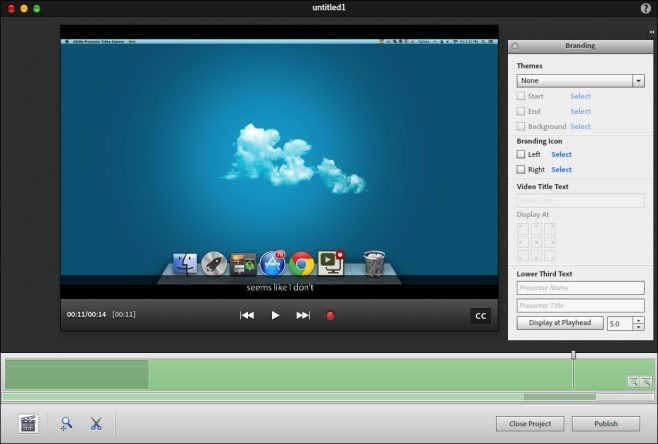
Als u een deel van de video wilt bijsnijden, klikt u op de schaarknop en sleept u vervolgens de bijsnijdmarkeringen op de zoekbalk om het deel te selecteren dat u uit de video wilt bijsnijden.
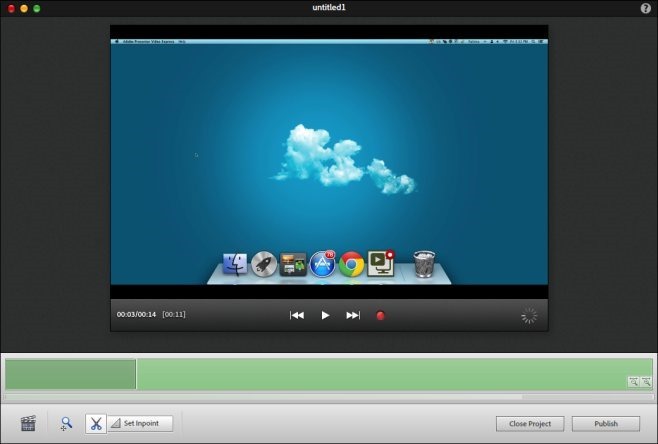
Klik op de CC-knop op de videospeler om toe te voegenGesloten bijschriften. De app geeft automatisch de juiste tijdvakken weer voor het toevoegen van een bijschrift, dus u hoeft alleen de bijschriften in te typen. Het ondertitelingsvoorbeeld wordt live weergegeven terwijl u ze typt.
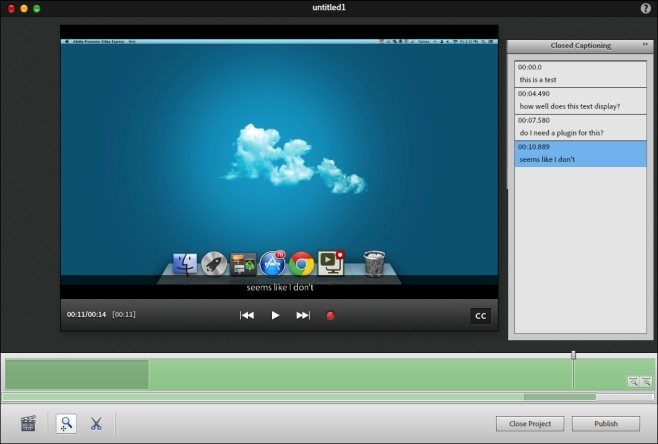
Wanneer u een video opneemt in plaats van een screencast,de bewerkingsopties die u ziet zullen enigszins verschillen; je ziet vier nieuwe knoppen op de onderste balk waarmee je zowel de opgenomen video als de screencast naast elkaar kunt bekijken, of slechts een van de twee. Het voordeel hiervan is dat elke voice-over die u voor de video hebt gedaan, aan uw screencast wordt toegevoegd. Klik op ‘Publiceren’ als je klaar bent en je wordt gevraagd je aan te melden bij YouTube of Dropbox om de video te uploaden.
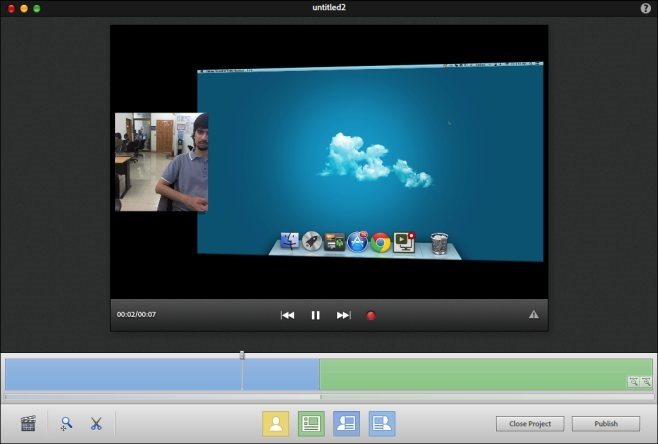
Nadat je bent ingelogd, wordt je video geüpload naarde service die u hebt geselecteerd. Wanneer je uploadt naar Dropbox, ben je beperkt tot het uploaden van video's van maximaal één minuut, en moet je voor langere video's betalen. De app is soms tamelijk traag, maar het is eenvoudig genoeg dat veel gebruikers voorbij de trage reacties kunnen kijken.
Download Adobe Presenter Video Express voor Mac













Comments